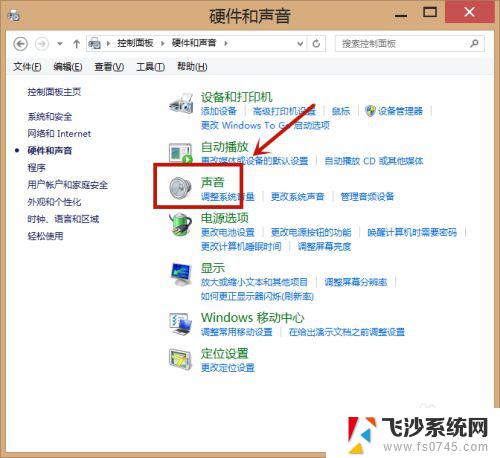电脑小音箱怎么插示意图 电脑音箱插在哪个接口比较好
更新时间:2024-02-16 14:58:52作者:xtyang
当我们购买了一台新的电脑小音箱之后,第一个问题就是如何正确地插入它们,电脑音箱的插口种类繁多,而且每个接口都有不同的功用。在众多接口中,哪一个是最佳选择呢?在这篇文章中我们将探讨电脑音箱插在哪个接口比较好,以及相关的示意图。无论您是为了更好地享受音乐,还是为了更清晰地听到电脑上的声音,本文将为您提供一些有益的建议和指导。让我们一起来了解吧!
具体步骤:
1.首先我们先将两个音箱摆放到合适的位置。

2.音箱的尾部有两个插口,一个是圆头。一个是USB接头。

3.我们带着这两个接口,来到我们电脑的后面看到三个圆形插口。

4.然后将音箱的圆形插口插入到中间的绿色插口中。

5.安装成功如图。

6.然后再将音箱的USB接口插入电脑上面的任意USB接口上。

7.插入之后,我们的音箱就可以正常使用了。

以上就是电脑小音箱怎么插示意图的全部内容,如果遇到这种情况,你可以根据小编的操作来解决,非常简单快速,一步到位。